Bạn muốn tính diện tích trong CAD khi vẽ AutoCAD chính xác nhất. Bài viết này sẽ giới thiệu và hướng dẫn 3 cách tính diện tích trong AutoCAD cực đơn giản và hiệu quả. Lệnh tính diện tích trong CAD thực hiện như thế nào? Các bạn cùng theo dõi và làm theo nha.
1. Dùng lệnh AREA tính diện tích trong CAD
Đây là lệnh được sử dụng nhiều và phổ biến nhất trong vẽ CAD. Chúng ta chỉ thao tác khá đơn giản mà ai cũng có thể thực hiện. Cụ thể như sau:
a. Bước 1: Gọi lệnh Area
– Để thực hiện lệnh tính diện tích trong CAD, trước hết bạn hãy gõ lệnh tắt AA (AREA) và nhấn Enter thanh công cụ Command.
– Sau khi gõ aa=> enter trên bảng command autocad sẽ hiện ra bảng dưới đây:
Subtract: có nghĩa là trừ ra, nếu anh em muốn không tính diện tích phần nào thì thì ấn Subtract để trừ phần đó ra
Add : có nghĩa là thêm, nếu phần nào muốn tính diện tích thêm thì add vào
Object : để lựa chọn toàn bộ một object
Đây là phần đầu giúp bạn biết được lệnh tính diện tích và hiểu những kí hiệu có trong lệnh này.
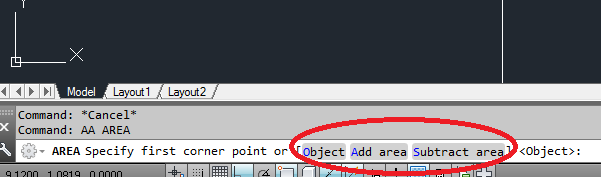
b. Bước 2: Chọn Object hoặc nhập O > Chọn đối tượng cần tính diện tích.
Sau khi đã mở được lệnh tính diện tích area anh em có thể tiến hành tính diện tích ngay. Có các trường hợp anh em cần lưu ý sau:
*Trường hợp 1: tính diện tích hình kín
+ Gõ aa => enter
+ Gõ a => enter ( có nghĩa là bạn chọn add )
+ Gõ o => enter ( có nghĩa là bạn chọn Object )
Click chọn hình muốn tính diện tích.
Sau đó diện tích cần tính sẽ hiện ngay ở command phần chữ Total area
*Trường hợp 2: tính diện tích hình trừ đi phần hình tròn bên trong
+ Gõ aa => enter
+ Gõ a => enter ( có nghĩa là bạn chọn add
+ Gõ o => enter ( có nghĩa là bạn chọn Object )
Click chọn hình muốn tính diện tích
+ Gõ enter
+ Gõ s => enter ( bạn chọn subtract để trừ lỗ khoét đi)
+ Gõ o => enter
=> Click vào hình tròn bên trong mà anh em muốn khoét
Nhìn xuống command thấy chữ Total area : … chính là diện tích của hình.
Với lệnh tắt AA anh em có thể vừa kiểm tra diện tích hình kín vừa được xem chu vi của một hình đó. Ưu điểm nổi bật của lệnh Area này là tính được diện tích cơ bản của nhiều hình không rất đơn giản. Tuy nhiên, cần lưu ý trước khi tính diện tích cần phải bo kín hình bằng lệnh đo diện tích trong CAD. Bo kín các đối tượng thành một đường polyline kín.
*Tính tổng diện tích của nhiều hình kín
Đối với diện tích của nhiều hình kín anh em cũng có thể dễ dàng tính được cùng một lúc với những thao tác sau:
Gõ lệnh AA, enter > Gõ U, enter > O, nhấn Enter > Kích chọn đối tượng, nhấn Enter
Total area chính là tổng diện tích của các hình cần tính
2. Lệnh LI (LIST) tính diện tích trong CAD
Trường hợp hình chữ nhật của bạn cần tính được chia thành nhiều hình nhỏ khác nhau. Trong khi bạn lại cần tính tổng diện tích của cả hình thì LI (LIST) chính là lệnh tính diện tích trong CAD tối ưu nhất. Các bước thực hiện sẽ tương tự như chia sẻ dưới đây.
a. Bước 1: Gọi lệnh LIST
Để làm điều này, trên giao diện cần tính diện tích bạn hãy gõ lệnh tắt LI (LIST) và nhấn Enter để thực hiện bước tiếp theo.
b. Bước 2: Chọn đối tượng đo diện tích
Chọn đối tượng mà bạn cần tính điện tích trong AutoCAD và chờ đợi hệ thống thông báo kết quả. Lưu ý, lệnh tính diện tích trong CAD 3D này chỉ sử dụng khi đối tượng là vùng kín liền mạch với nhau.
c. Bước 3: Quan sát kết quả tính
Kết quả tính diện tích sẽ được hiển thị trên màn hình chính của giao diện. Trong ví dụ minh họa này, diện tích hình ban đầu được CAD tính là 64
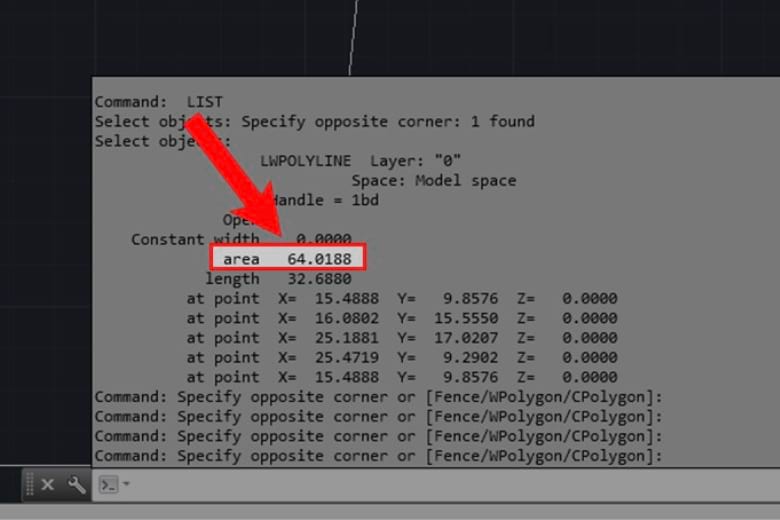
3. Tính diện tích trong CAD với lệnh SS (AutoLisp)
Để tính diện tích trong CAD bằng lệnh này bạn cần phải tải thêm Lisp đo diện tích trong CAD. Sau khi đã tải xong, bạn thực hiện thao tác để thêm file Lisp vừa tải vào phần mềm AutoCAD rồi thực hiện các bước như sau:
a. Bước 1: Thêm file LISP
– Trên giao diện màn hình máy tính, bạn gõ lệnh tắt SS (LISP) và nhấn Enter.
– Sau đó, bạn tìm và chọn file Lisp vừa tải về, nhấn chọn Load.
b. Bước 2: Gọi lệnh SS
Sau khi load LISP thành công, bạn hãy vào giao diện CAD cần tính diện tích, nhập lệnh SS rồi nhấn Enter.
Lưu ý, tương ứng với mỗi giao diện CAD tính diện tích, bạn cần phải load lại file LISP thì mới có thể sử dụng lệnh này. hoặc cài lisp vĩnh viễn thì mới không cần cài lại cho mỗi lần tắt- mở CAD.
c. Chọn đối tượng tính diện tích
Nhấp chọn đối tượng cần tính diện tích. Sau khi bạn chọn LISP, hệ thống sẽ tự động thêm HATCH, chuyển các vùng chọn của bạn thành 1 vùng khép kín.
d. Quan sát kết quả tính
Lúc này, bạn hãy nhấn chọn Enter rồi chọn một TEXT bất kỳ để quan sát kết quả hiển thị trên màn hình. Như vậy là bạn đã hoàn thành thao tác sử dụng lệnh tính diện tích Hatch trong CAD.
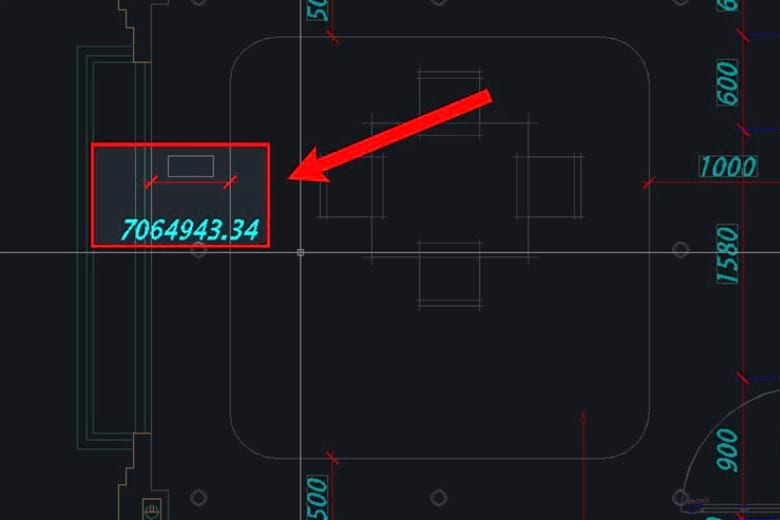
4. Kết luận
Bài viết là tổng hợp lệnh tính diện tích trong CAD chính xác, dễ dàng được nhiều người áp dụng nhất. Rất hy vọng rằng những chia sẻ trên của Huyhieulee.com sẽ giúp ích cho các bạn trong quá trình học tập và làm việc của mình.












